Configurar la venta de suscripciones
Web Shop permite vender suscripciones directamente a través de la interfaz web, sin necesidad de configurarlas en las tiendas de aplicaciones. Esto le permite controlar las condiciones de suscripción, integrar sistemas de pago regionales y reducir los costes relacionados con las restricciones y comisiones de plataformas externas.
Xsolla proporciona todas las herramientas necesarias para configurar y gestionar las suscripciones, tanto para usted como para sus usuarios:
- De su lado, la gestión de suscripciones está disponible en Cuenta del editor. Puede crear y configurar planes para cada moneda, establecer periodos de prueba, configurar periodos de gracia, consultar los usuarios suscritos y cambiar el estado de las suscripciones de usuarios específicos, entre otras funciones.
- Los usuarios pueden gestionar sus suscripciones en Web Shop. Si un usuario ha iniciado sesión, aparecerá el botón Manage plan para sus suscripciones activas. Al hacer clic en el botón, se abre una interfaz de gestión de suscripciones donde el usuario puede, por ejemplo, ver los detalles de la suscripción, renovarla o cancelarla.
Cómo conseguirlo
Para añadir la venta de suscripciones a Web Shop:
- Configure la venta de suscripciones en su sitio web.
- Implemente la obtención de información sobre las suscripciones adquiridas por el usuario en su aplicación.
Configuración de la venta de suscripciones en su sitio web
Para añadir la venta de suscripciones, es necesario añadir un botón a su sitio web y configurar la acción Purchase subscription. Puede utilizar botones personalizables en los bloques Header, Card grid y Game editions.
Recomendamos utilizar el bloque Cards grid para la venta de suscripciones, ya que ofrece varias opciones de personalización tanto para las fichas como para su diseño.
Para que las suscripciones estén disponibles para su compra en Web Shop:
- Abra su proyecto en Cuenta del editor y vaya a Storefronts > Websites.
- Seleccione su sitio y haga clic en Open Site Builder.
- En el área principal del creador, seleccione el lugar donde quiera añadir un nuevo bloque y haga clic en Add block.
- Añada el bloque Card grid y configúrelo. Por ejemplo, especifique un título, establezca un fondo y añada textos.
- En el área principal del creador, configure la cuadrícula de fichas:
- Para dividir cualquier área de la cuadrícula vertical u horizontalmente, haga clic en el icono que tiene una línea vertical u horizontal en la esquina superior izquierda del área.
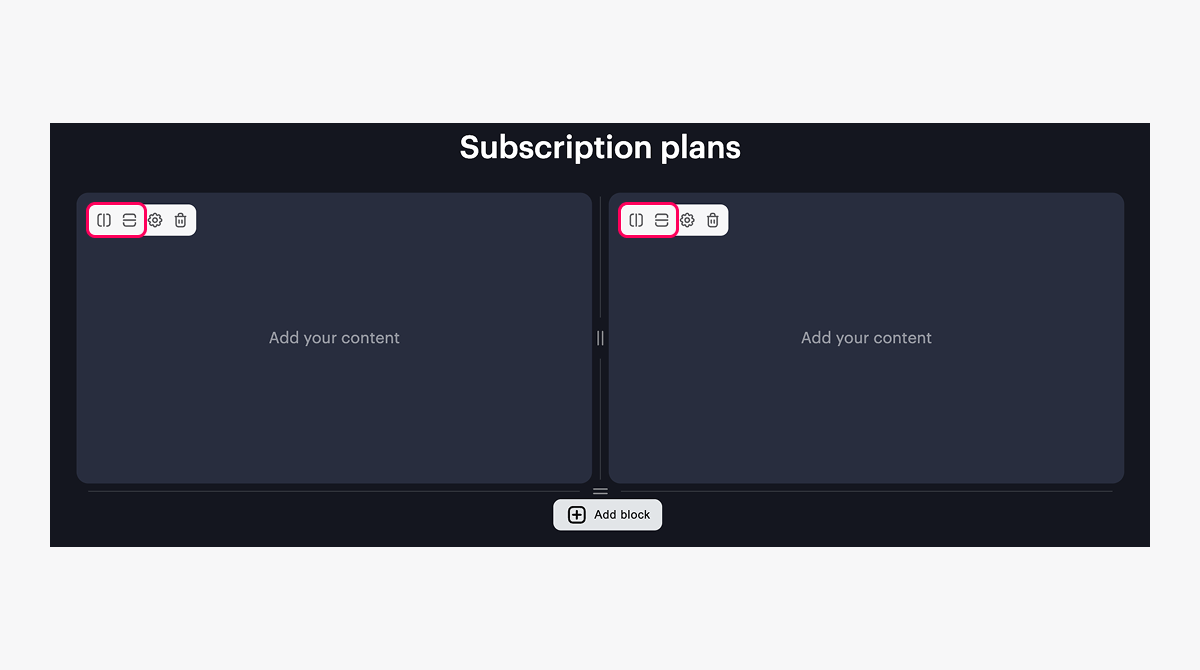
- Para establecer la altura o el ancho de un área, arrastre el icono ║ o ═.
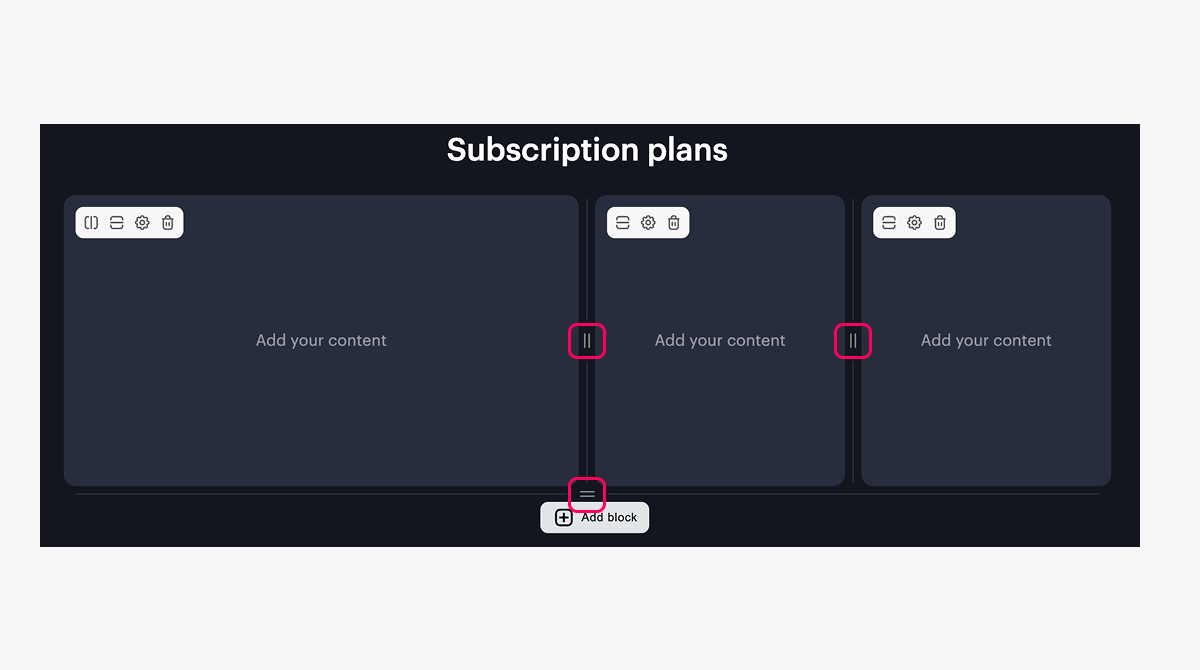
- Vaya a la configuración de la ficha. Para ello, haga clic en el icono ⚙.
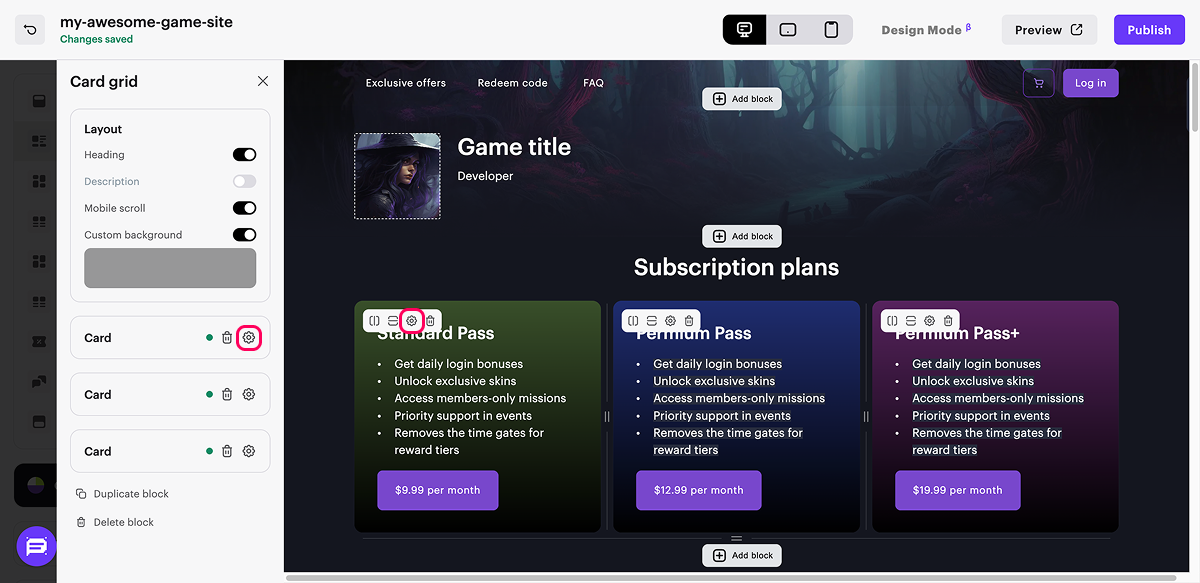
- Añada un botón de compra de suscripción a la ficha:
- Haga clic en Add button.
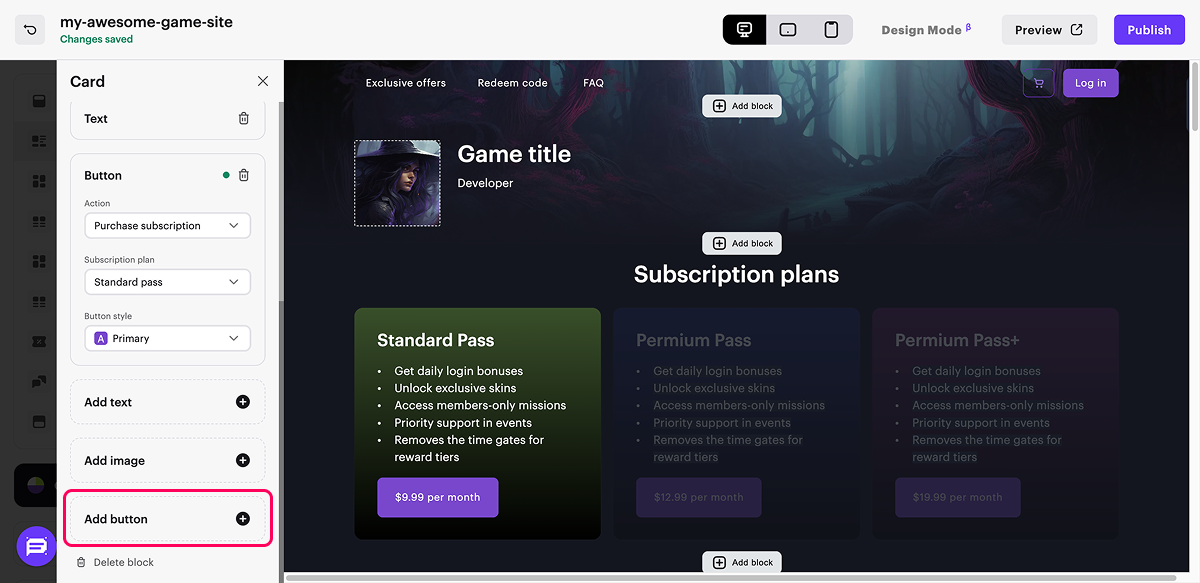
- En la lista desplegable Action, seleccione Purchase subscription.
- En la lista desplegable Subscription plan, seleccione el plan que creó anteriormente.
La lista muestra solo las suscripciones del tipo Regular plan.
Si el plan que necesita no aparece en la lista, haga clic en Add new plan y configure un plan de suscripción en Cuenta del editor.
- Cambie el estilo del botón (opcional).
- Personalice el texto del botón de compra de la suscripción (opcional):
- En el área principal del creador, haga clic en el texto del botón.
- Introduzca el texto deseado. Por defecto, el botón muestra el precio de la suscripción o el número de días de prueba si se ha establecido un periodo de prueba en el plan de suscripción seleccionado. Al editar el texto, también puede incluir el precio de la suscripción o el periodo de prueba utilizando las siguientes variables:
{priceDefault}: precio base. Si hay un descuento, este valor aparecerá tachado.- Ejemplo de cómo se muestra el texto en el sitio web:
- 0,09 $ al mes: si la suscripción no tiene descuento.
0,09 $al mes: si la suscripción tiene descuento.
{pricePromo}: precio final de suscripción con descuento.{trial}: número de días de prueba.
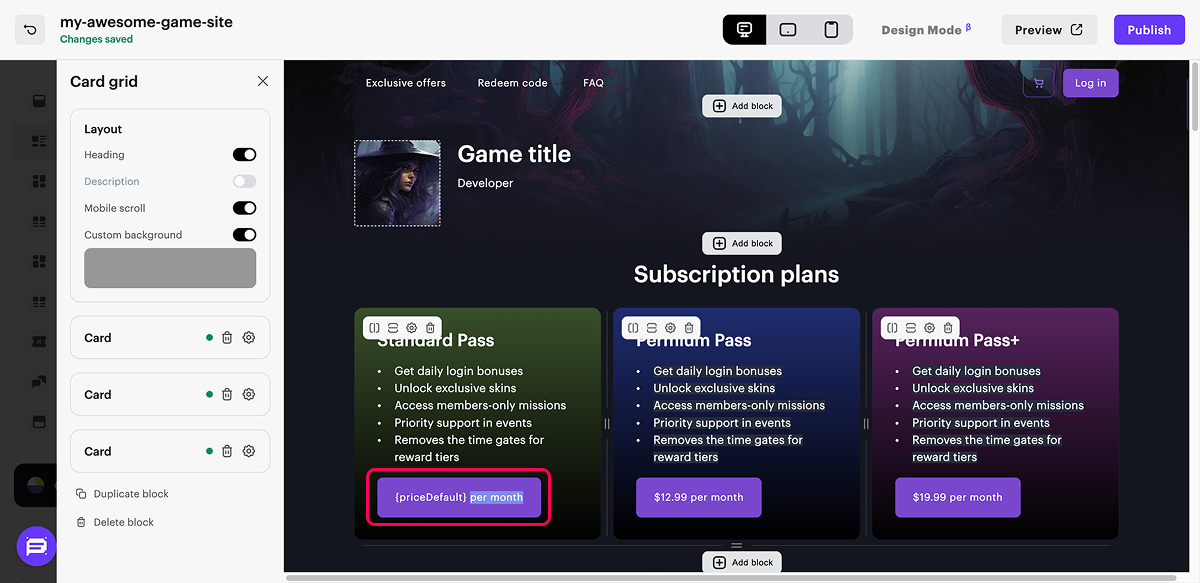
Por defecto, el texto se determina automáticamente siguiendo estas reglas:
{trial} day(s) for free: si la suscripción tiene un periodo de prueba.{priceDefault} {pricePromo} per month: si la suscripción no tiene un periodo de prueba, pero tiene descuento.{priceDefault} per month: si la suscripción no tiene un periodo de prueba y no tiene descuento.Manage plan: si el usuario autorizado actual tiene una suscripción activa. Este texto no se puede modificar en el creador y se mostrará incluso si se configura manualmente un texto personalizado para el botón.
Para restaurar el texto predeterminado, haga clic en el texto del botón, elimine el texto personalizado y desactive el botón.
- Configure otros ajustes de la ficha. Por ejemplo, añada texto, imágenes y fondo.
- Configure otras fichas en la cuadrícula.
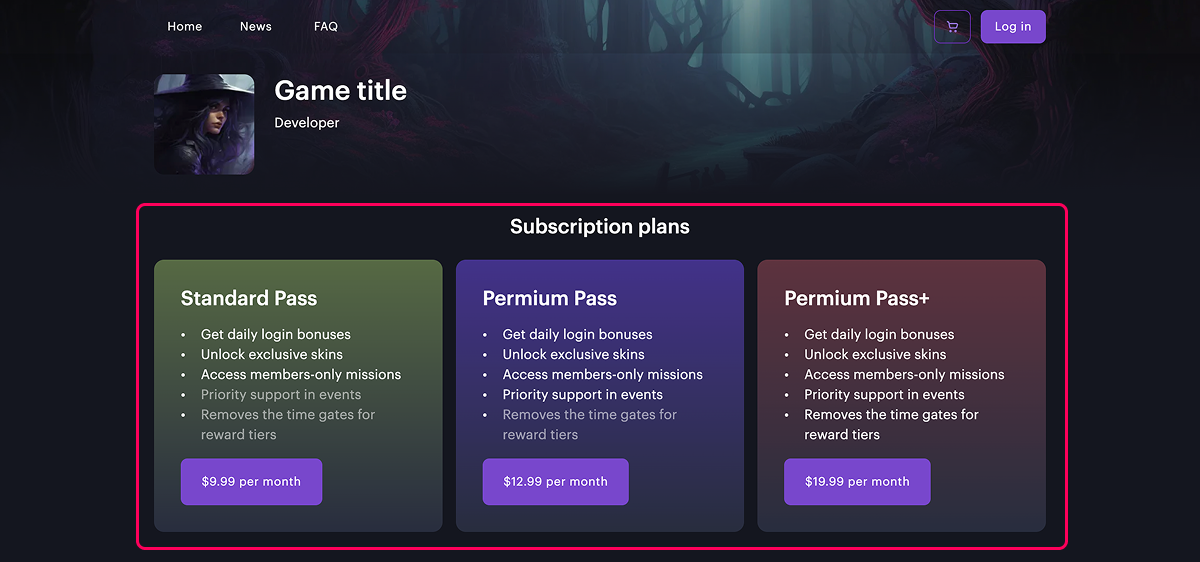
- Para que su sitio esté disponible, publíquelo:
- En la esquina superior derecha del creador de sitios web, haga clic en Publish.
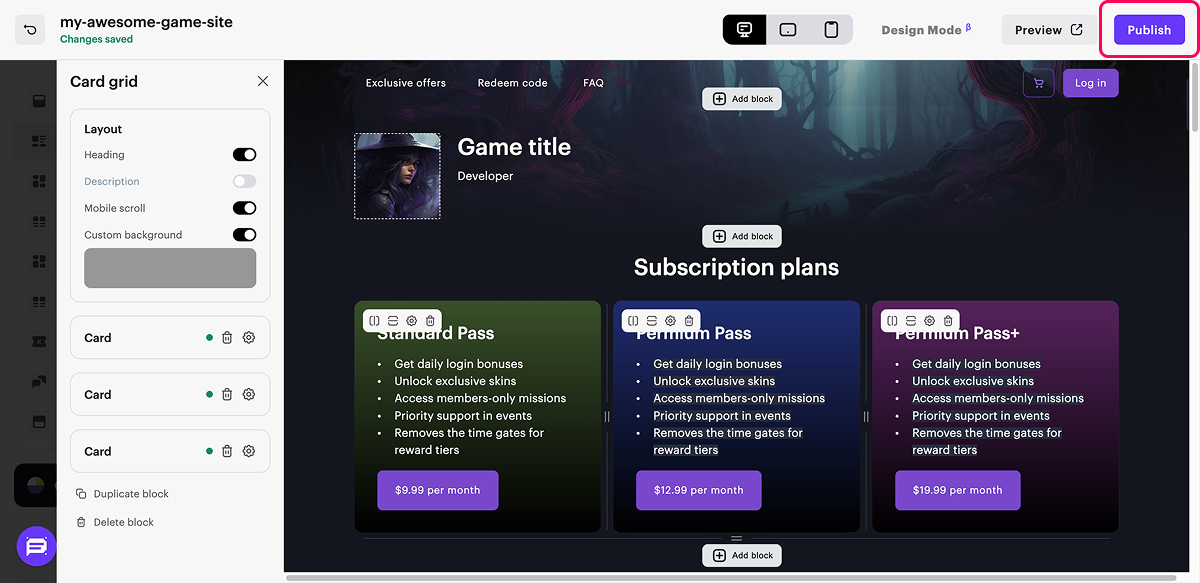
- Marque las casillas junto a las páginas que quiera publicar.
- Confirme que el sitio web está listo para su publicación y haga clic en Publish.
Si la opción para publicar en el sitio web no está disponible, compruebe que cumple con todos los requisitos:
- No hay secciones vacías en el sitio web (marcadas con un indicador rojo).
- Se ha firmado el acuerdo de licencia con Xsolla.
- La página principal está publicada o seleccionada para su publicación. No puede publicar páginas secundarias antes de publicar la página principal.
Enlaces útiles
¿Has encontrado una errata u otro error de texto? Selecciona el texto y pulsa Ctrl+Intro.
